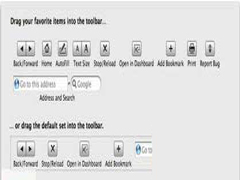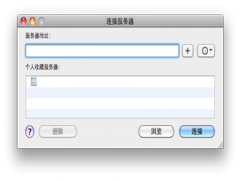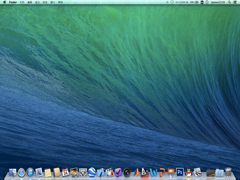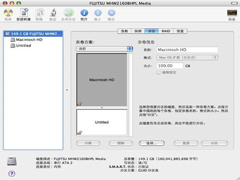MAC设置个性化窗口的方法
时间:2023-03-07来源:系统屋作者:小兰
MAC用户们一定对那一模一样的Finder 窗口感到厌烦了吧,但是小编要提醒你的是,我们可以通过对MAC进行设置,从而改变其中一些Finder 窗口哦,现在就来看看具体的操作方法吧。
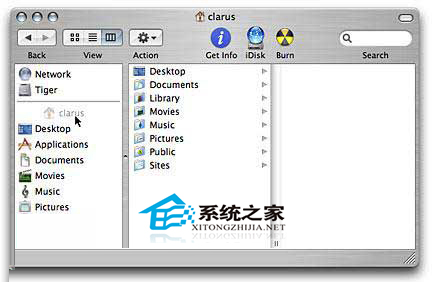
改变窗口组件色彩与机能。
您可以由所列的文字反白颜色选择其中一种,或在“外观”偏好设定中自订选择。
1. 由“苹果”选单,选择“系统偏好设定”以打开窗口。
2. 按“外观”一下,以显示其偏好设定。
3. 若要改变窗口组件预设的蓝色外观,请由“外观”弹出式选单中选择“石墨色”,让所有组件都呈现冷色调的石墨单色系。
4. 若要更改反白的颜色(当您选择文字时所显示的颜色),请于“反白的颜色”弹出式选单内选择任一颜色。或由“反白的颜色”弹出式选单中选择“其它…”,然后于随即出现的“颜色”窗口中选择所要颜色。
5. 若您想要让卷视箭头放在卷视轴的两端,而不是将它们放在一起(此为默认值),请于“放置卷视箭头”旁边的选择“在上方及底部。”
6. 您还可以利用其它窗口,设定选择要在“最近使用过的项目”选单中显示多少项目(若要检视此选单,请由“苹果”选单选择“最近使用过的项目”)、字体平滑程度与窗口最小化处理方式等等。
改变侧边栏
我们比较偏好让“个人专属”档案夹出现在侧边栏档案夹列表最上方,因此把它搬到最上面。
1. 若要将档案夹、档案或应用程序加入 Finder 窗口的侧边栏(这些项目会出现在每一个 Finder 窗口中),请将它们拖到侧边栏内,置于分隔档案夹与卷宗之分隔线的下方。
2. 若要将档案夹、档案或应用程序自侧边栏移除,只要选取该项目,将它拖到侧边栏外 — 该项目就会化作一缕清烟消失。(别担心,原项目仍完整无缺地存在您的 Mac 上)。
3. 若您想要重新排列侧边栏中项目的顺序,只要选择该项目,将它拖至所要的位置即可。要记住的是,卷宗必须放在侧边栏上半部,其它项目必须放在分隔线下方。
4. 不在乎有没有侧边栏吗?您可以拖移侧边栏垂直线(它分隔了侧边栏与窗口其它部分)中央的小圆点,把它一路拖至窗口左侧。若您改变主意,也只要向右拖移该圆点,直到显示侧边栏。
自定工具列
我们在工具列上已加入几个常用的指令,并让它们显示其文字卷标,以防我们忘了其功能。
1. 若要改变 Finder 窗口工具列的内容,请由“显示方式”选单中选择“自定工具列…”。
2. 在该窗口所滑出的对话框中,拖移任何您想要加入工具列的项目(如“烧录”、“退出”、“简介”等等)。
3. 若要移除工具列项目,只要将它拖出工具列外(便可以看到它化作一缕清烟消失无踪)。
4. 若要重新排列工具列上的项目,只要将该项目拖移至理想位置即可。
5. 若要将各项目分组,让它们有所区隔,请将“空格”或“可调整的空间”项目拖入工具列,便可有所分隔。
6. 您可以让工具列只显示图像、显示图像与文字,或只显示文字。由对话框底部的“显示”弹出式选单,选择您的偏好设定。
7. 完成后,请按下“完成”按钮。
8. 您还可以直接将 Finder 窗口中的项目拖入工具列,一样可以在工具列加入该项目。
相关信息
-
-
2023-03-07
MAC如何自定义应用工具栏 -
2023-03-07
MAC内置FTP工具的使用技巧 -
2023-03-06
Mac转移助理的操作技巧
-
-
MAC硬盘速度测试技巧
有些用户在买了新的SSD硬盘之后,想要知道自己的硬盘速度,这个问题该怎么解决呢?今天小编就教大家一个简单的方法。 Terminal指令真是无所不能,就连SSD的速度也能准确算计出来: 测试写入速度: time dd if=/dev/zero bs=1024k...
2023-03-06
-
Mac如何通过磁盘工具对移动硬盘分区
刚买来的移动硬盘都是只有一个分区的,如果我们想要将它分成多个分区该怎么做呢?现在小编就教你一个便捷的分区方法。 使用磁盘工具分区的方法: 我们可以在系统盘下的[应用程序]里的[实用程序]中找到磁盘工具,在此之前我们把新...
2023-03-06
系统教程栏目
栏目热门教程
人气教程排行
站长推荐
热门系统下载
- 119次 1 萝卜家园 GHOST XP SP3 极速装机版 V2015.11
- 112次 2 电脑公司 GHOST XP SP3 专业装机版 V2016.10
- 60次 3 雨林木风 GHOST XP SP3 喜迎新年版 V2017.01
- 60次 4 雨林木风 Ghost XP SP3 完美装机版 2011.08
- 59次 5 深度技术 GHOST XP SP3 万能装机版 V2016.01
- 57次 6 深度技术 GHOST XP SP3 精英装机版 V2015.11
- 51次 7 新萝卜家园 GHOST XP SP3 电脑城装机版 V2013.1217888
- 44次 8 电脑公司 GHOST XP SP3 装机专业版 V2012.09